
Преди няколко дни директорът на компанията, в която работя, ме помоли да посетя моя приятел, също шеф на малка фирма. На срещата мениджърът веднага започна да се оплаква от проблеми, свързани с внезапната загуба на информация на няколко компютъра поради вирус за криптиране. Всички работещи проекти трябваше да бъдат създадени от нулата и инсталирането на операционни системи и софтуер на засегнатите машини прелетя компанията доста стотинка и сега човек ме попита как да се застраховам срещу подобни проблеми в бъдеще. Поисках разрешение да говоря с местния системен администратор и след разговор с него разбрах всичко. Оказа се, че системният администратор, работил една година в предприятието и получава заплата от 17 хиляди рубли, изобщо не създава резервни копия на операционни системи и потребителски данни на компютрите на отделенията! Това, което ме порази още повече, на всички машини беше инсталиран безплатният антивирусен 360 Total Security, накратко, катастрофа беше неизбежна. Кой е виновен повече, директор или служител с малка заплата, оставям въпроса отворен за обсъждане.
Acronis True Image 2017
Разбира се, подобни проблеми не биха се случили, ако системният администратор периодично използва програмата Acronis True Image, която може да създаде резервни копия на операционни системи, дялове на твърд диск и цели твърди дискове. Можете да поставите резервни копия на обикновен твърд диск, в облачно хранилище, преносимо USB устройство и дори USB флаш устройство. Например създадох график за създаване на цели резервни копия на твърд диск, но съхранявам резервни копия в облачното хранилище и на преносими USB твърди дискове, които от своя страна са на сигурно място. Можете да възстановите компютрите от архивиране в работеща ОС, както и от зареждащ диск или флаш устройство. Управлението на програмата е много просто и всеки начинаещ ще се справи с него без проблеми. Отделно отбелязвам, че най-новата версия на програмата - Acronis True Image 2017 има специален модул за защита (Acronis Active Protection) на системата срещу ransomware вируси и други програми за извличане на софтуер. Acronis True Image 2017 може успешно да се използва не само от професионални системни администратори, но и от обикновени потребители. Ако операционната ви система на вашия домашен компютър се срине, тогава просто го възстановете от архивиране след пет минути и продължете да работите! В допълнение, програмата съдържа не само инструменти за възстановяване, но и нещо друго много полезно, например: 1. Активирайте Acronis Startup Recovery Manager - инструмент за възстановяване при стартиране, когато Windows се срине напълно. 2. Acronis Drive Cleanser - изтрийте цялата информация от твърдия диск без възможност за възстановяване. 3. Опитайте и вземете решение - виртуална среда (пясъчна кутия), в която можете да правите всичко със системата, без да рискувате да нарушите нейната функционалност, тъй като след рестартиране виртуалната среда се изтрива. 4. Acronis Secure Zone - скрит дял на твърдия диск, предназначен да съхранява архивни архиви на системата. Вирусите и простите програми нямат достъп до този раздел и съответно не могат да повредят резервни копия. Clone Disk - Клониращ диск. 5. Acronis Universal Restore - инструмент, който може да разгърне резервно копие на вашия Windows на компютър с различен хардуер от вашия. Много невероятни функции на програмата дори не се рекламират, например, когато създавате резервно копие на твърдия диск MBR и след това го възстановите на GPT диска, Acronis автоматично преобразува HDD в GPT стил и обратно (статията на Владимир по тази тема вече е готова).
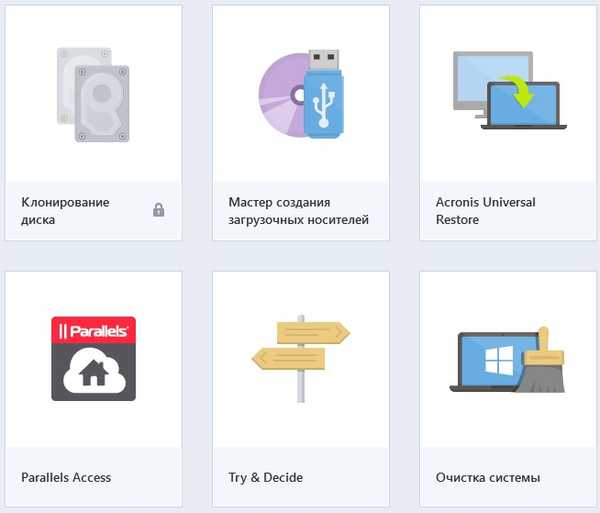
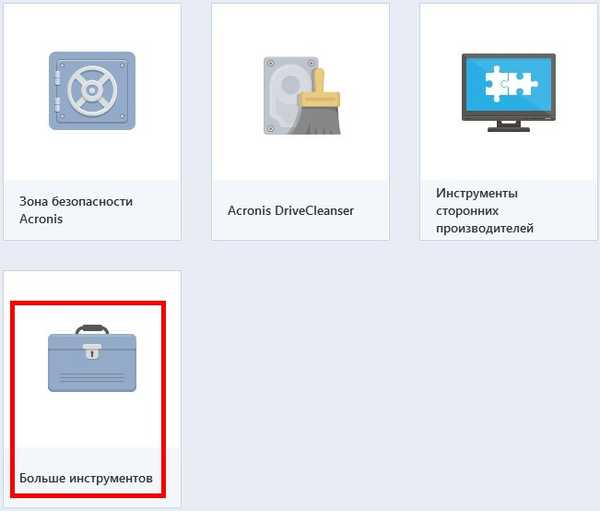
Управление на дискове на моя компютър. Има два твърди диска: Disk 0 - Disk (C :) с инсталиран Windows 10. Disk 1 - Disk (E :) с моите лични файлове. Създайте резервно копие на диска (C :) с инсталирания Windows 10 и го поставете на диска (E :). Ако имате един твърд диск, можете да запазите резервното копие на ОС в допълнителна секция на твърдия диск или на преносимо USB устройство.
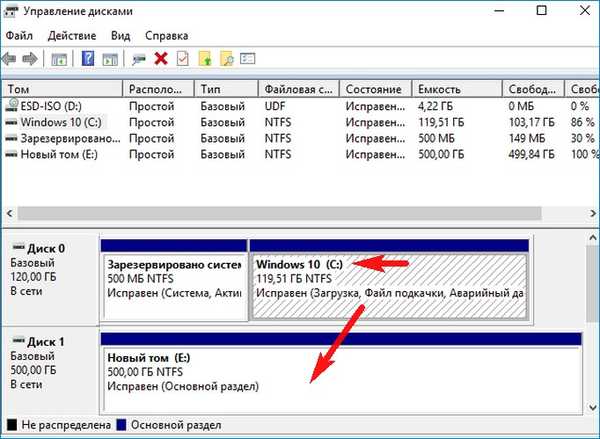
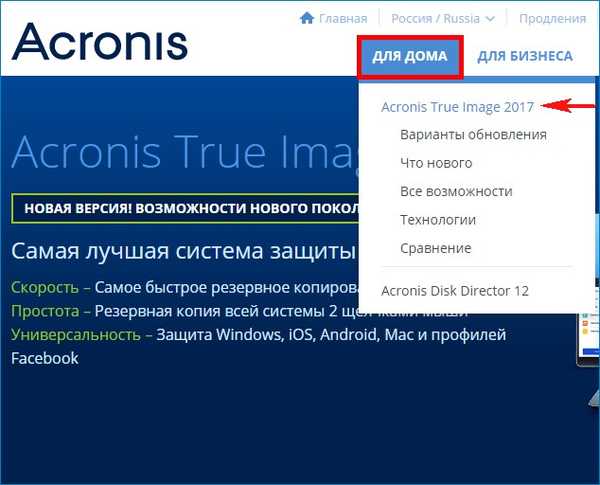
"Изтеглете безплатна пробна версия"

Нека изберем версията Premium и да се запознаем с нови инструменти, които не са ни познати от предишни версии на програмата, например Acronis Active Protection - защита срещу ransomware. Останалата част от работата в редовната версия и "Premium" практически не се различава.

Въведете имейл адреса си и кликнете върху „Стартиране сега“
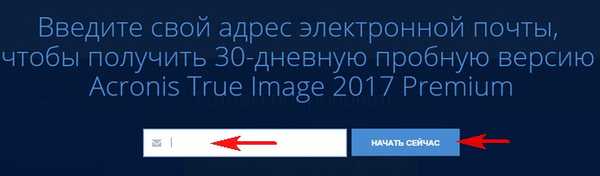
Инсталаторът се изтегля, стартирайте инсталацията.
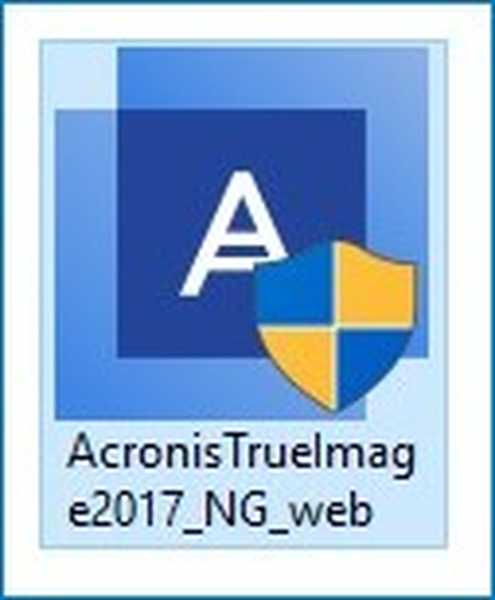
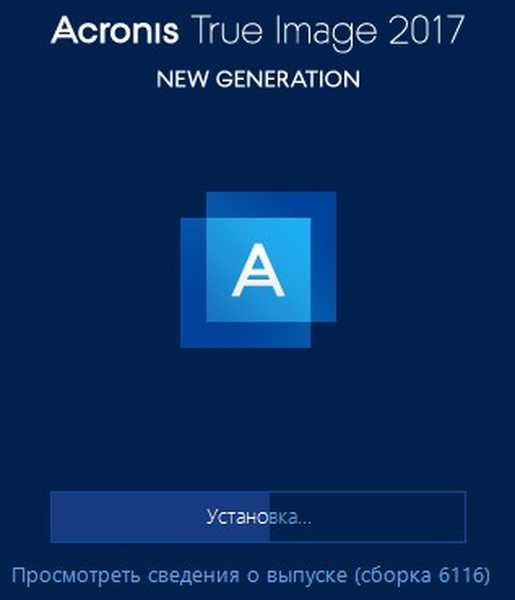
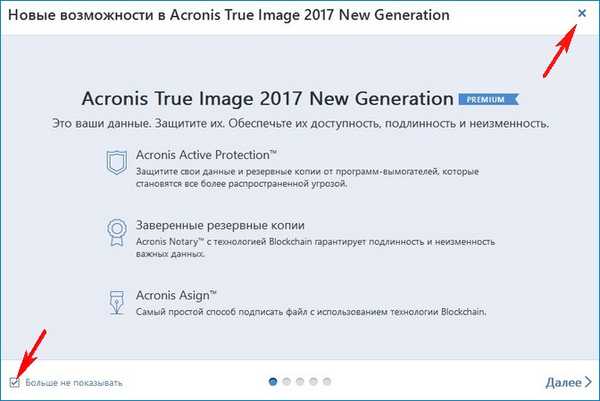
Създайте акаунт на Acronis по избор.
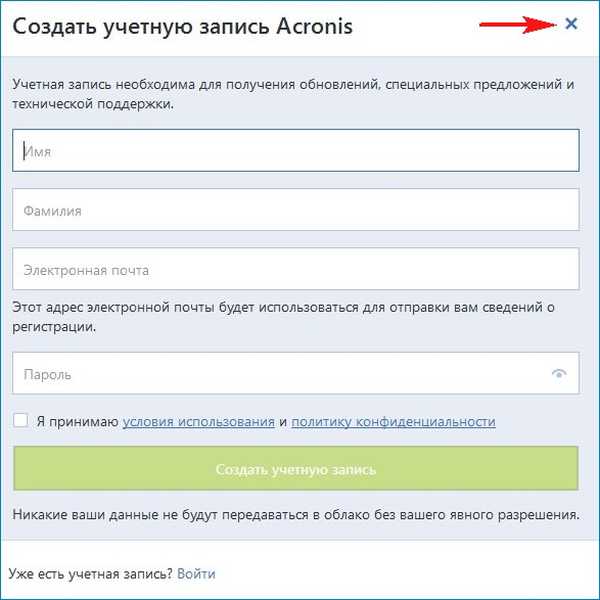
Изпълнете пробен период
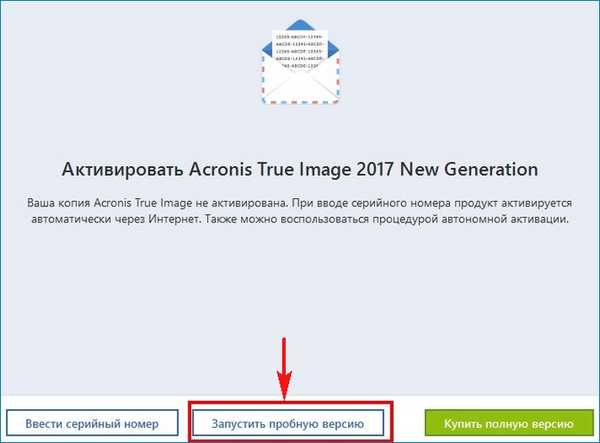
Създаване на резервно копие на Windows 10 в Acronis True Image 2017
И тук е основният прозорец на Acronis True Image 2017.
Приятели, на първо място, ще ви покажа най-основната функция на програмата, а именно да създадете резервно копие на операционната система (Windows 10) и да ги възстановя в това копие. На първо място трябва да изберем диск (C :) с инсталираната ОС, за да създадем резервно копие. Кликнете върху бутона "Цял компютър"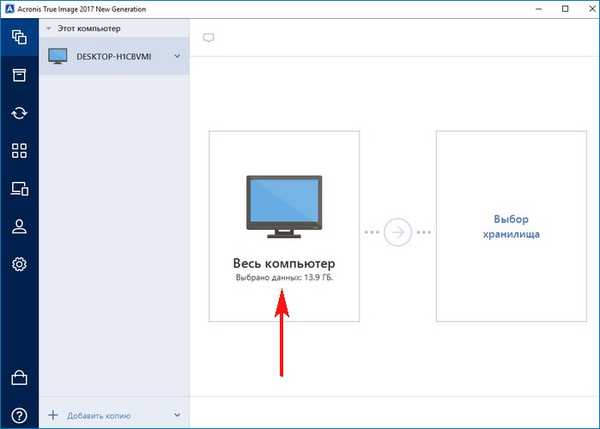
Изберете "Дискове и дялове"
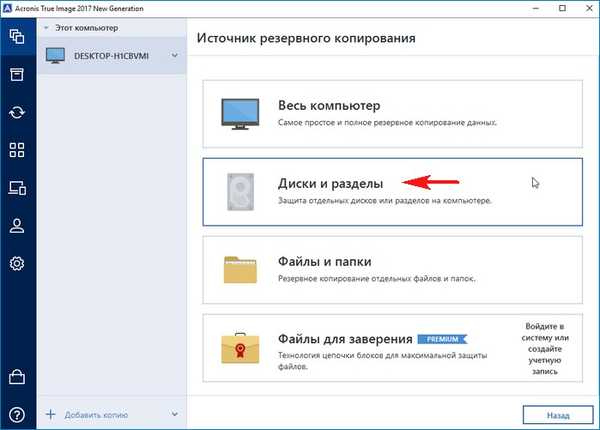
Кликнете върху "Пълен списък на секциите"
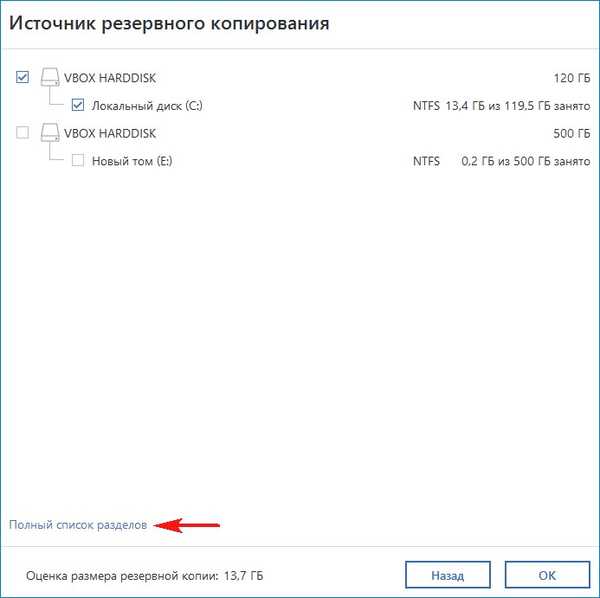
По подразбиране всички скрити секции с файлове за зареждане на OS и самото устройство (C :) с инсталиран Win 10 трябва да се проверяват с отметки.
Щракнете върху OK.

Задайте мястото за резервно съхранение.
"Общ преглед"
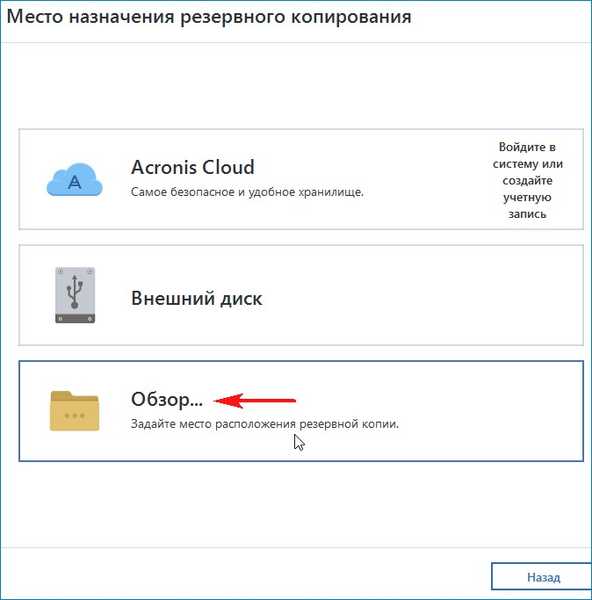
С двойно щракване върху левия бутон на мишката кликнете върху елемента "Този компютър".
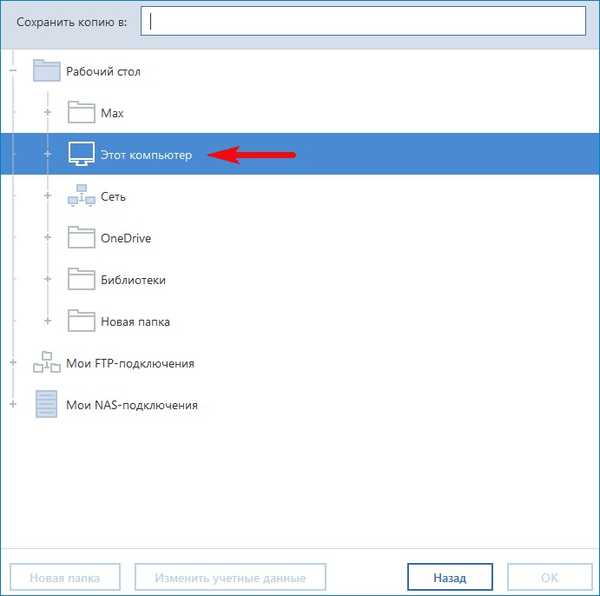
В падащия списък трябва да изберем местоположението, за да запазим резервното копие. Изберете диска с лявата мишка (E :) и натиснете "OK".
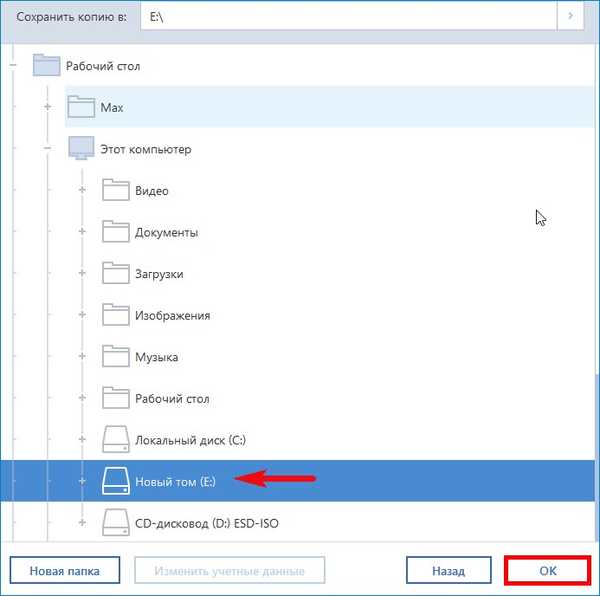
Кликнете върху бутона „Създаване на копие“
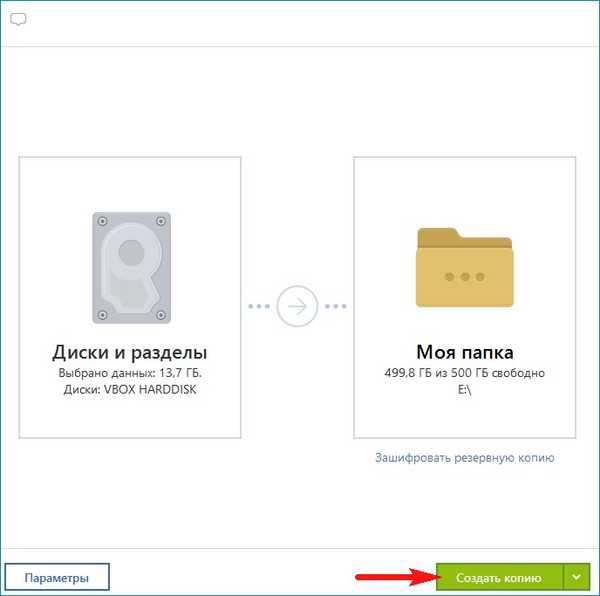
Диск резервно копие (C :) започва с Win 10.
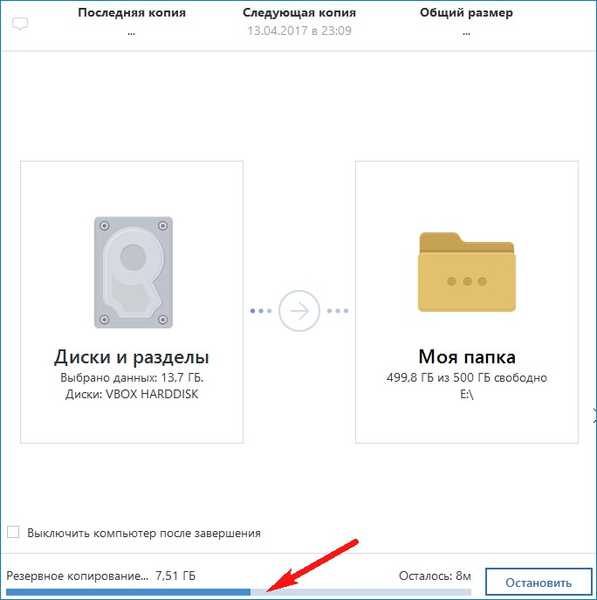
Създадено е резервно копие.
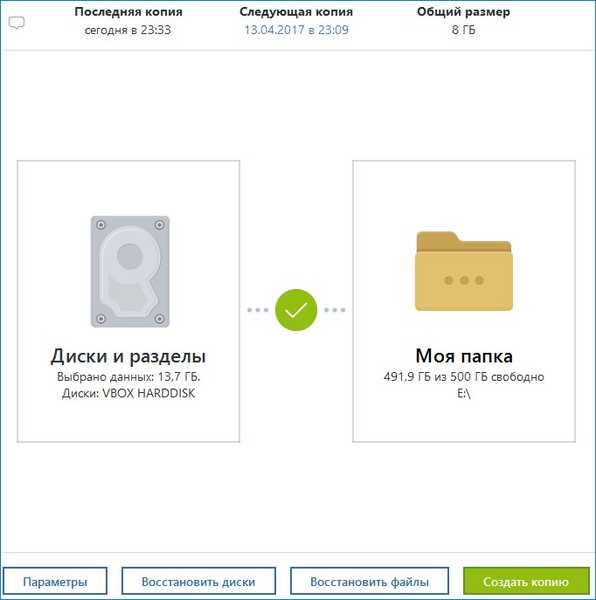
Резервното копие на Windows 10 е разположено на диск (E :) и тежи само 8 GB. От това архивиране можете да възстановите ОС дори в най-трудния случай, ако системата не се зарежда.
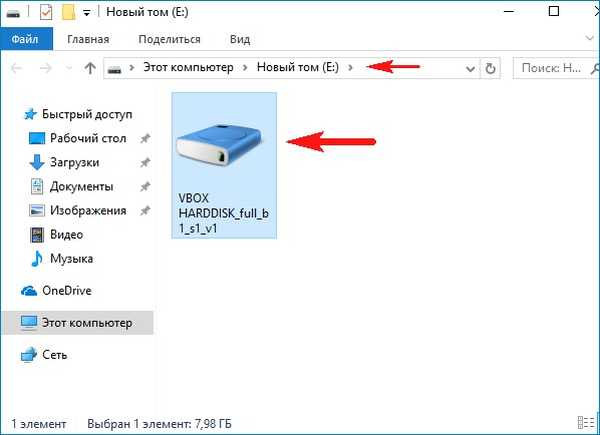
Възстановете Windows 10 в Acronis True Image 2017
Процесът на възстановяване също изглежда много прост.
Възстановяване на дискове
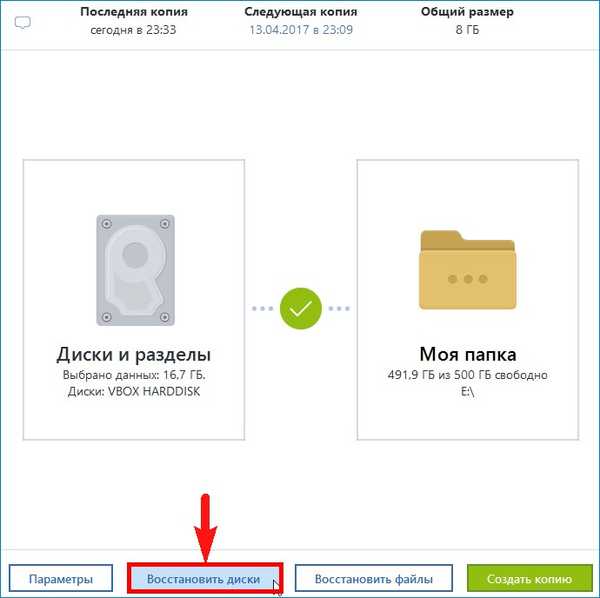
Отбелязваме твърдия диск с дяла (C :) и инсталиран Windows 10 (скритият дял също ще бъде автоматично възстановен. Той е запазен от системата, с файлове за зареждане на ОС).
"Възстановяване"
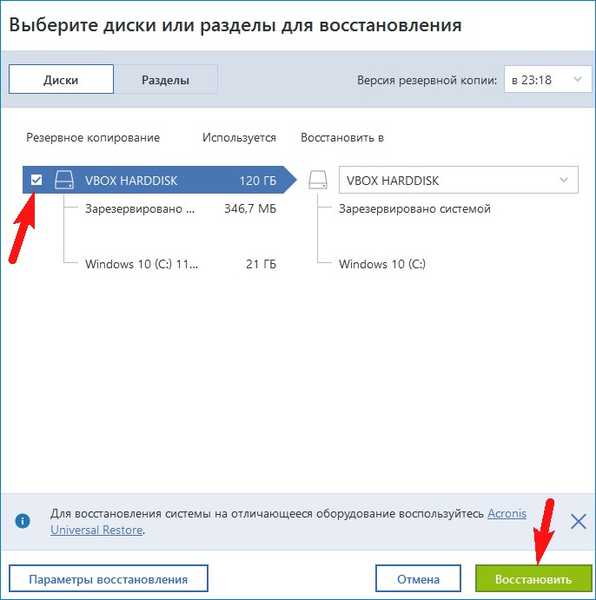
При възстановяване всичките ви файлове на диска (C :) ще бъдат презаписани с данни от архива.
"Да"
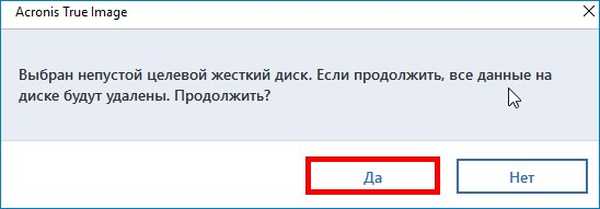
За да възстановите, кликнете върху бутона "Рестартиране"
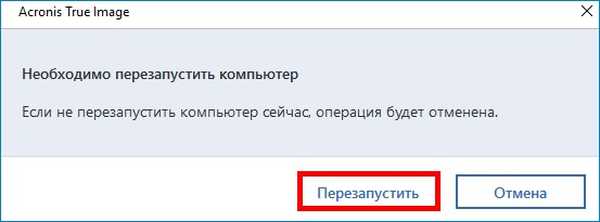
Компютърът се рестартира.

Възстановяването се извършва в средата за предварително инсталиране на Windows.

След възстановяване компютърът се рестартира.
Това е всичко. Windows 10 възстановен от архивиране.
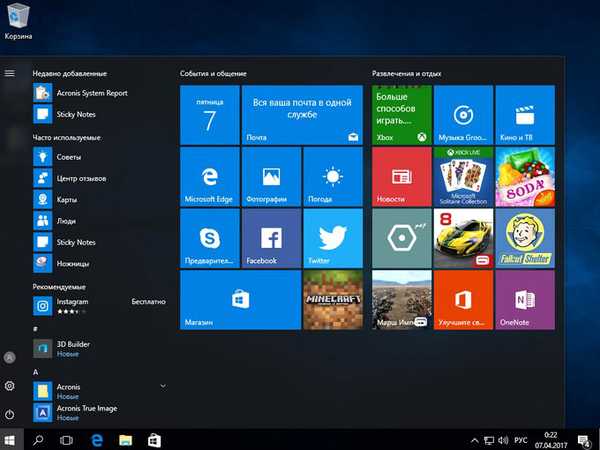
Прочетете продължението в статиите:
1. Как да създадете стартиращ UEFI флаш диск в Acronis True Image 2017, който ще се зарежда в UEFI системи и на компютри с обикновен BIOS
2. Създаване на зареждащо се UEFI флаш устройство въз основа на WinPE в Acronis True Image 2017 и как да добавите други дистрибуции на LiveCD или Windows по ваш избор към флаш устройството
Етикети за статия: Резервно копие на True Image на Acronis











